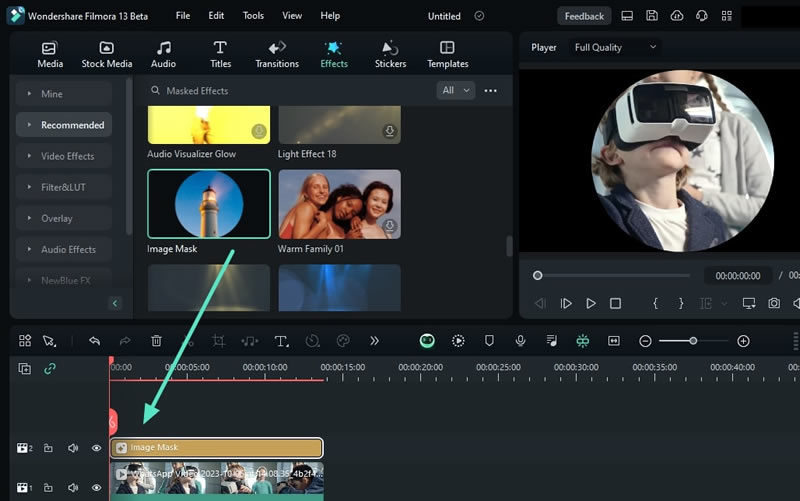Добавление эффекта маски для Windows
Функция маскирования в Filmora представляет собой профессиональную и эффективную технику, которая позволяет скрыть один объект при редактировании другого. С ее помощью пользователи могут добавлять разнообразные эффекты, переходы и многое другое к выбранному объекту в видео. Тем не менее, для более точного применения маскирования может потребоваться дополнительное время. В данном руководстве Filmora представляет свои эффективные методы маскирования, которые упрощают данный процесс.
Поиск и применение эффектов маски
После прочтения данного руководства пользователи получат подробные инструкции о том, как начать шаг за шагом процесс добавления эффекта маски:
Шаг 1: Создание нового проекта в Filmora
Для начала редактирования в Filmora запустите программу на вашем устройстве после установки. Затем перейдите на вкладку "Новый проект" в главном меню, чтобы перейти к основному интерфейсу редактирования.
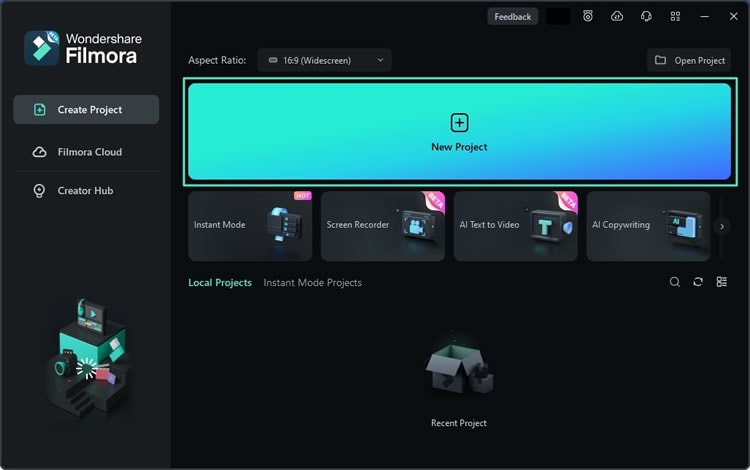
Шаг 2: Импорт медиафайлов на таймлайн
После создания нового проекта, нажмите на кнопку "Импорт" в разделе "Импорт" и выберите файлы для добавления. Перенесите эти файлы на таймлайн используя перетаскивание.
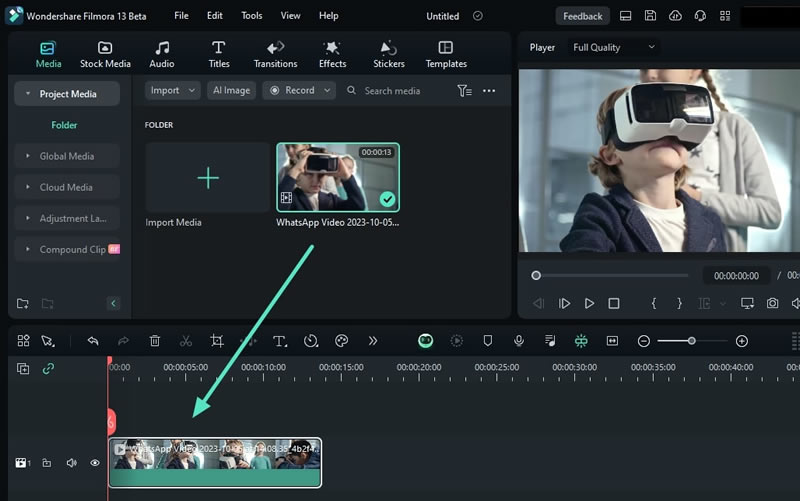
Шаг 3: Доступ к эффектам маски
Теперь щелкните по ролику на таймлайне, перейдите на вкладку "Эффекты" и в строке поиска напишите "Эффекты-масок".
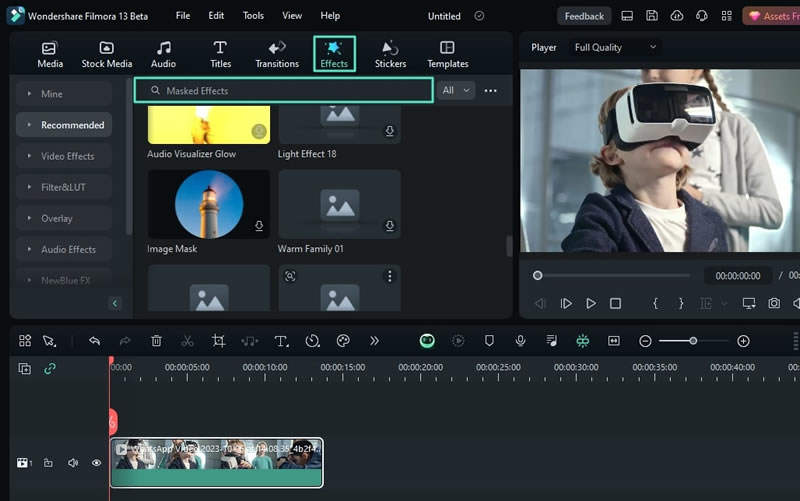
Шаг 4: Перетащите нужный эффект маски
После выбора подходящей маски, переместите ее на таймлайн над видеорядом, воспользовавшись функцией перетаскивания. Нажмите кнопку "Воспроизвести" в окне предварительного просмотра, чтобы проверить результаты работы.